Fotokompocije ti odpirajo neštete možnosti, da izraziš svojo kreativnost in vsakdanje slike spremeniš v nekaj edinstvenega. V tem vodiču se boš naučil, kako v Photoshopu z različnimi stilskimi sredstvi doseči mestni izgled, kot v umetniškem delu „Veliko mesto“. Zaupaj navodilom in svoje sposobnosti dvigni na naslednjo raven.
Najpomembnejši vpogledi
- Ustvari povzetne plasti za poenostavitev svojega urejanja
- Eksperimentiraj z različnimi filtri, kot sta poudaritev robov in rasterizacija
- Uporabi plasti prehoda, da ciljano prilagodiš barve
- Optimizacija svetlosti za izrazito sliko
- Prilagoditve barvnega izgleda zagotavljajo harmonično kompozicijo
Navodila po korakih
Za individualizacijo slike začni z ustvarjanjem nove skupine v paleti plasti. Postavi jo na vrh in jo poimenuj „Stil“. Znotraj te skupine konsolidiraš vse svoje spremembe na eni plasti. Drži tipke Ctrl, Shift, Alt in E hkrati pritisnjene, da ustvariš povzetno plast.
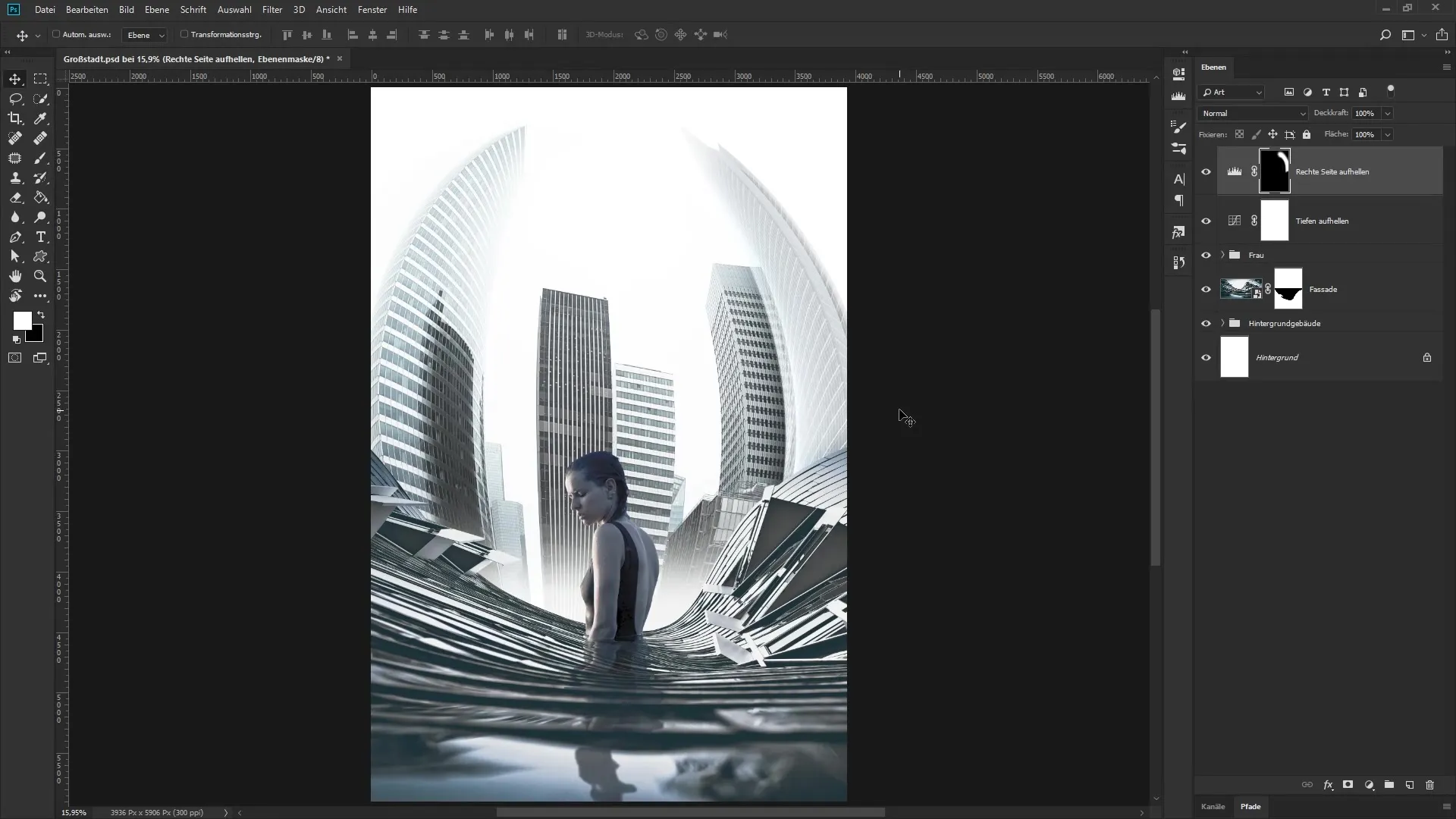
To novo plast spremeniš v pametni objekt in jo poimenuješ „Ločevanje tonov in poudaritev robov“. Naslednji korak je izbira filtra. Izberi „Filtr“ in nato „Filtrska galerija“. Odprto pogovorno okno lahko zmanjšaš, da dosežeš boljše pregledovanje.
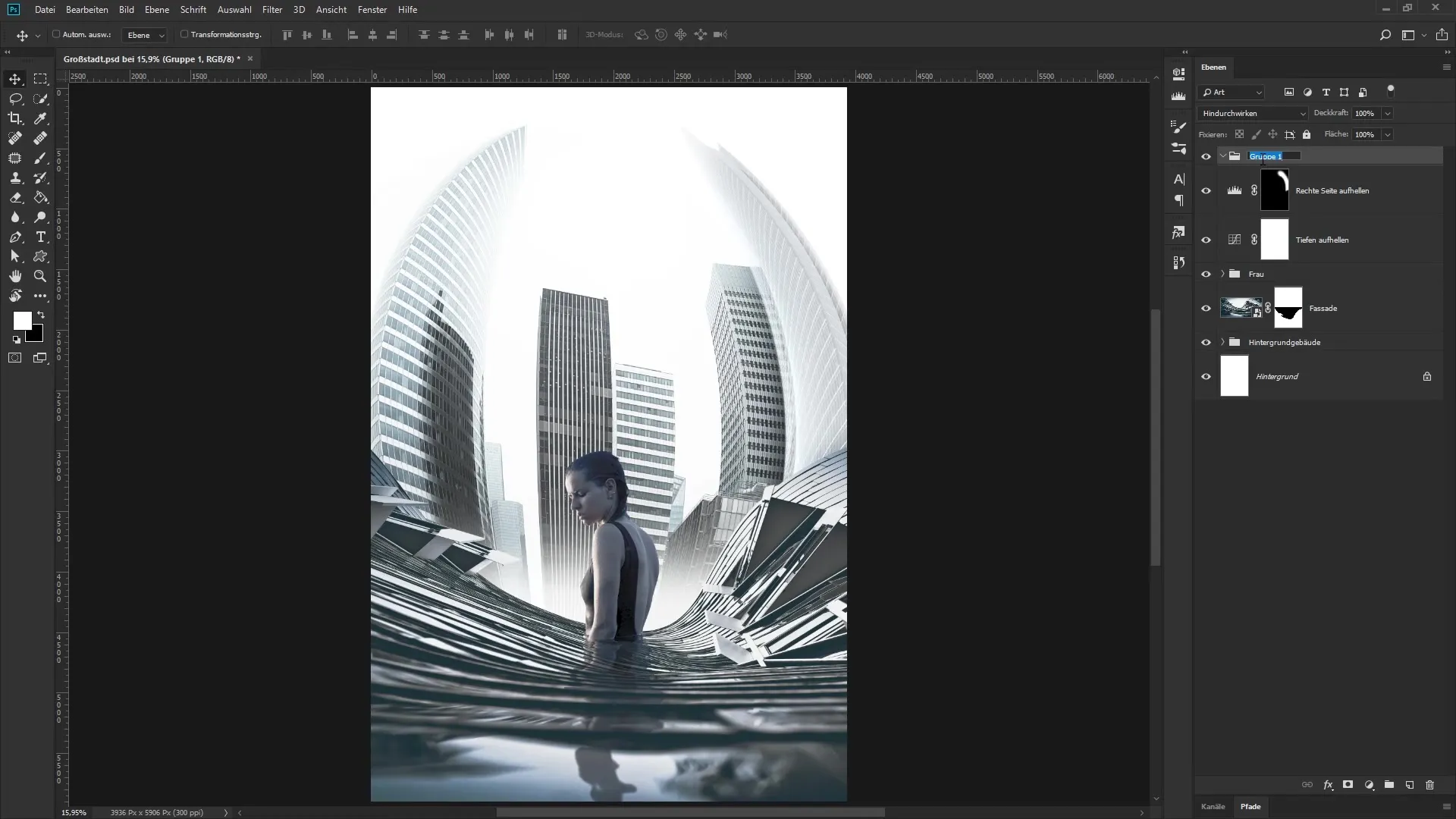
Zdaj boš prilagodil nastavitve. Nastavi moč robov na 0, moč robov na 1 in ločevanje tonov na 3. Te vrednosti poudarjajo robove tvoje slike in hkrati zmanjšujejo število barv. Potrdi svoje vnose s „OK“ in opazuj razliko. Tako boš maksimalno izpostavil sliko.
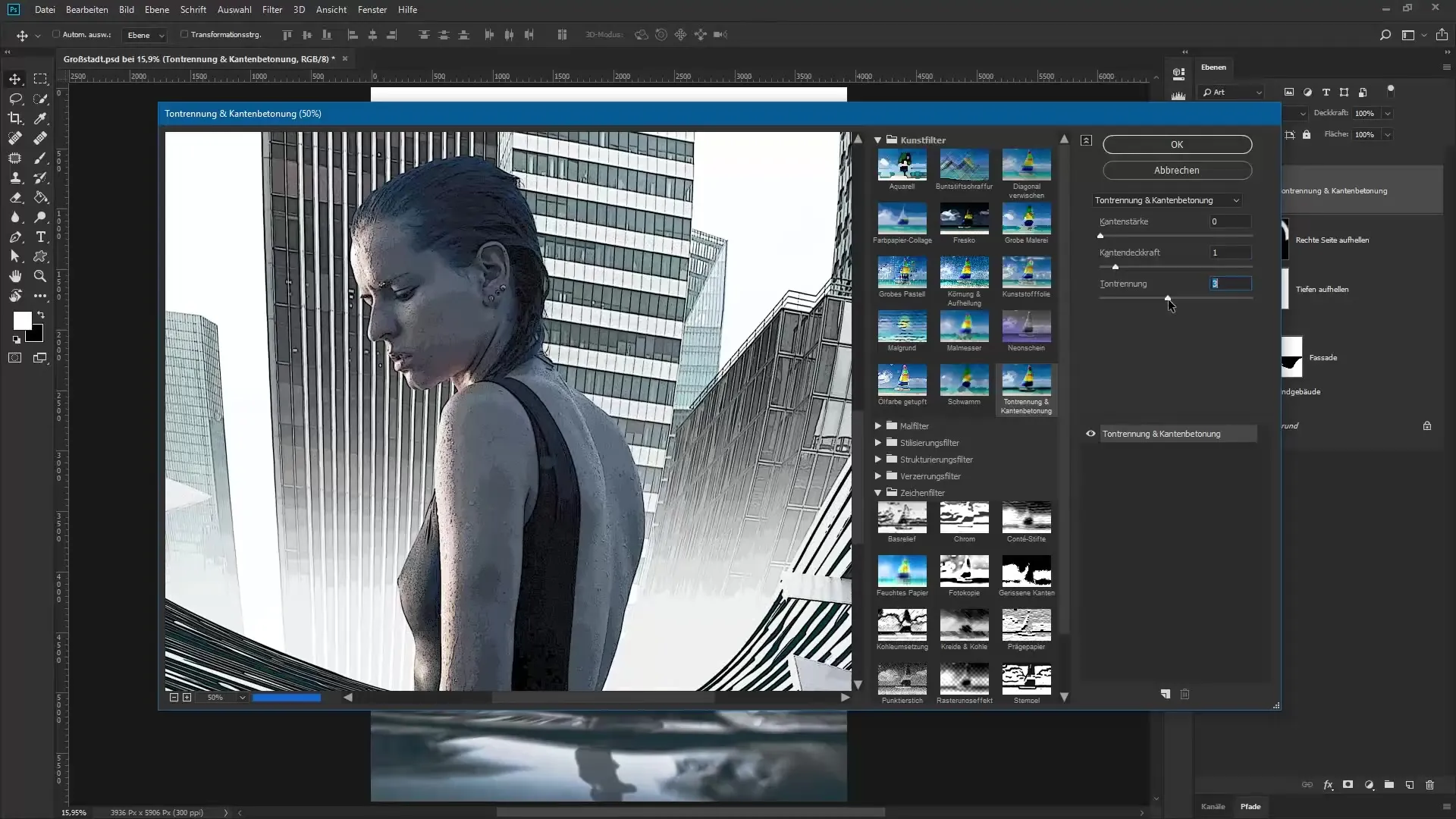
Za ustvarjanje druge povzetne plasti ponovi prejšnji postopek s tipkami Ctrl, Shift, Alt in E. To novo plast poimenuj „Rasterizacijski učinek“ in preden uporabiš rasterizacijski učinek, obrni barve s kombinacijo tipk Ctrl in I.
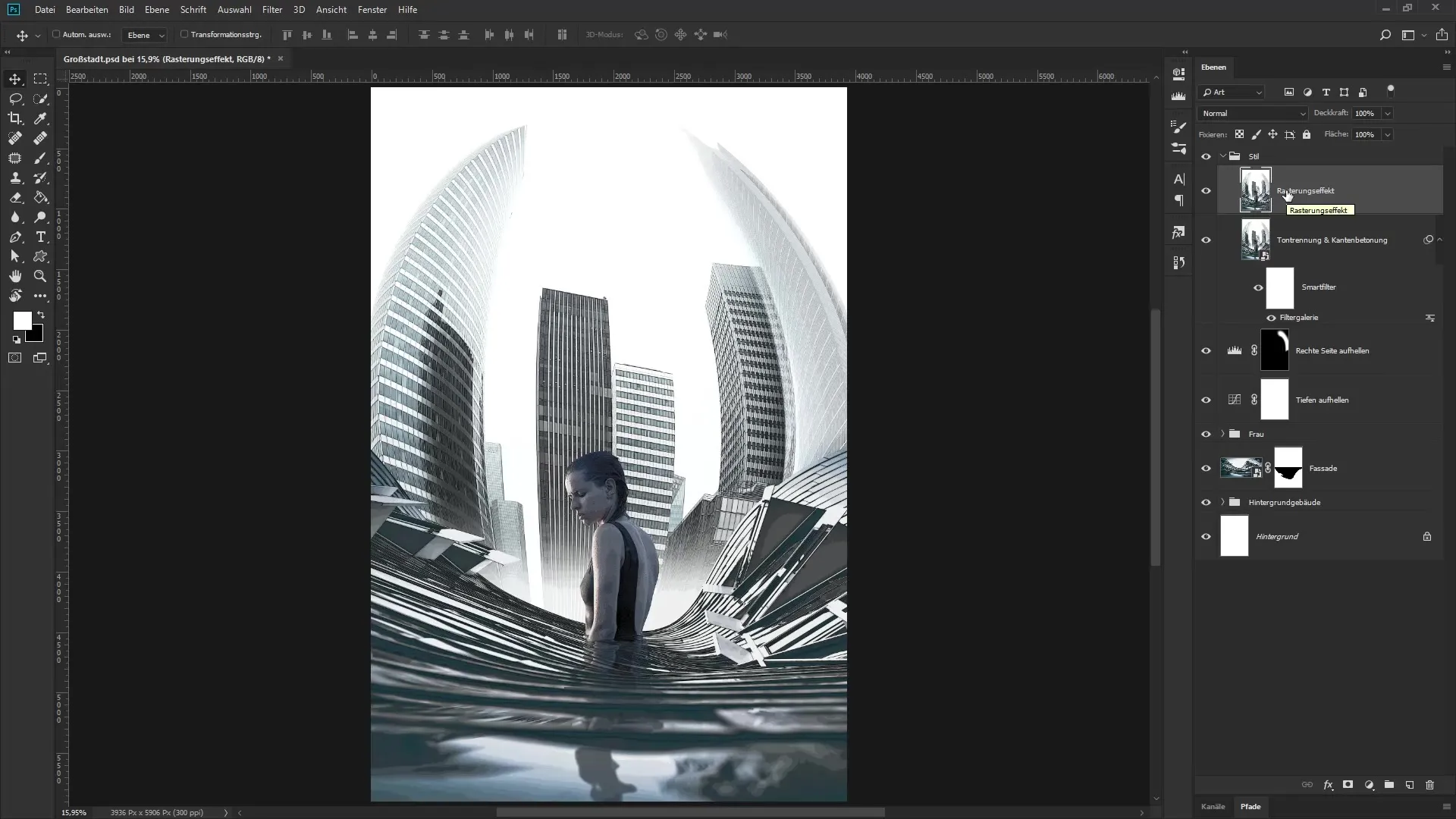
Zdaj z desno miškino tipko klikni na plast in izberi „Pretvori v pametni objekt“. Vrni se v filtersko galerijo, a izberi rasterizacijski učinek iz skupine učinkov risanja. Zmanjšaj raven povečave, da v realnem času opazuješ rezultat.
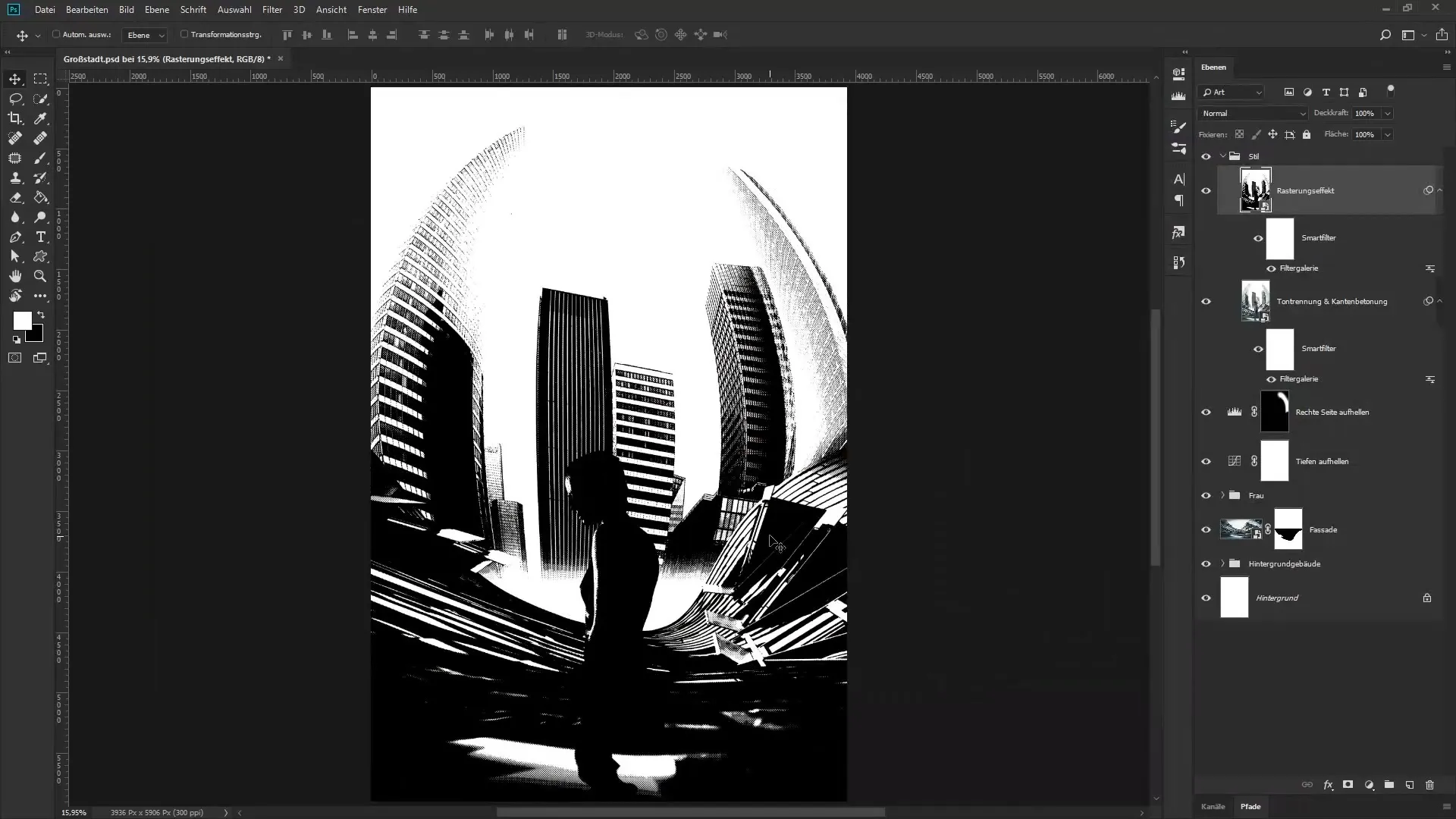
Nastavi velikost na 4, kontrast na 47 in vzorec na točko. Potrdi svoje nastavitve z „OK“. Zdaj lahko prilagodiš svetlost in temnost spodnjih plasti. Dvakrat klikni na prazno površino plasti rasterizacijskega učinka, da odpreš stile plasti.
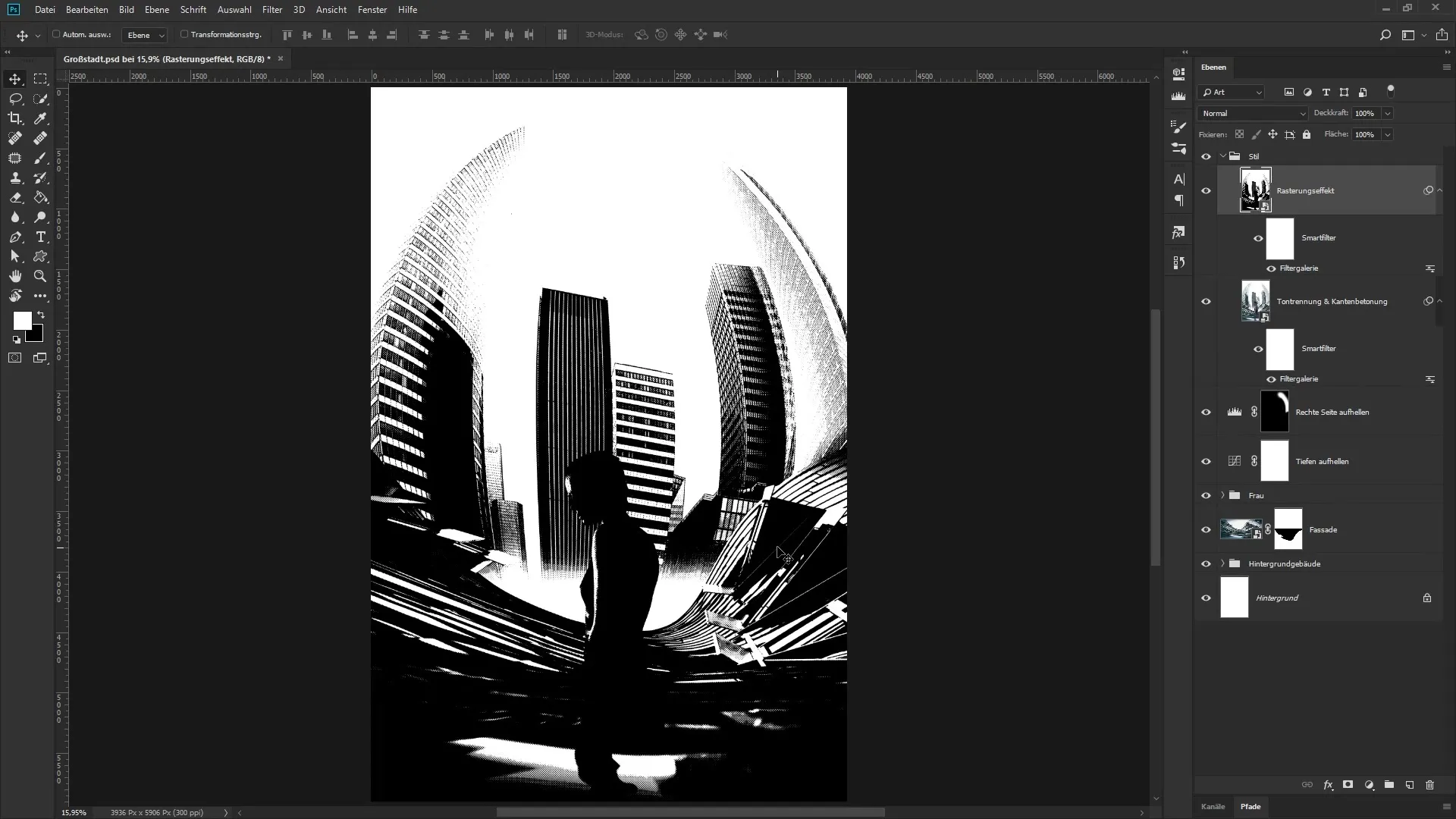
Tukaj boš prilagodil drsnik „Podložna plast“. Drži tipko Alt in premakni temni drsnik v desno. Enako naredi z belim drsnikom, ki ga lahko razdeliš in prineseš na želeno mesto. Na ta način izpostaviš temne in svetle dele ter dosežeš harmonično sliko.
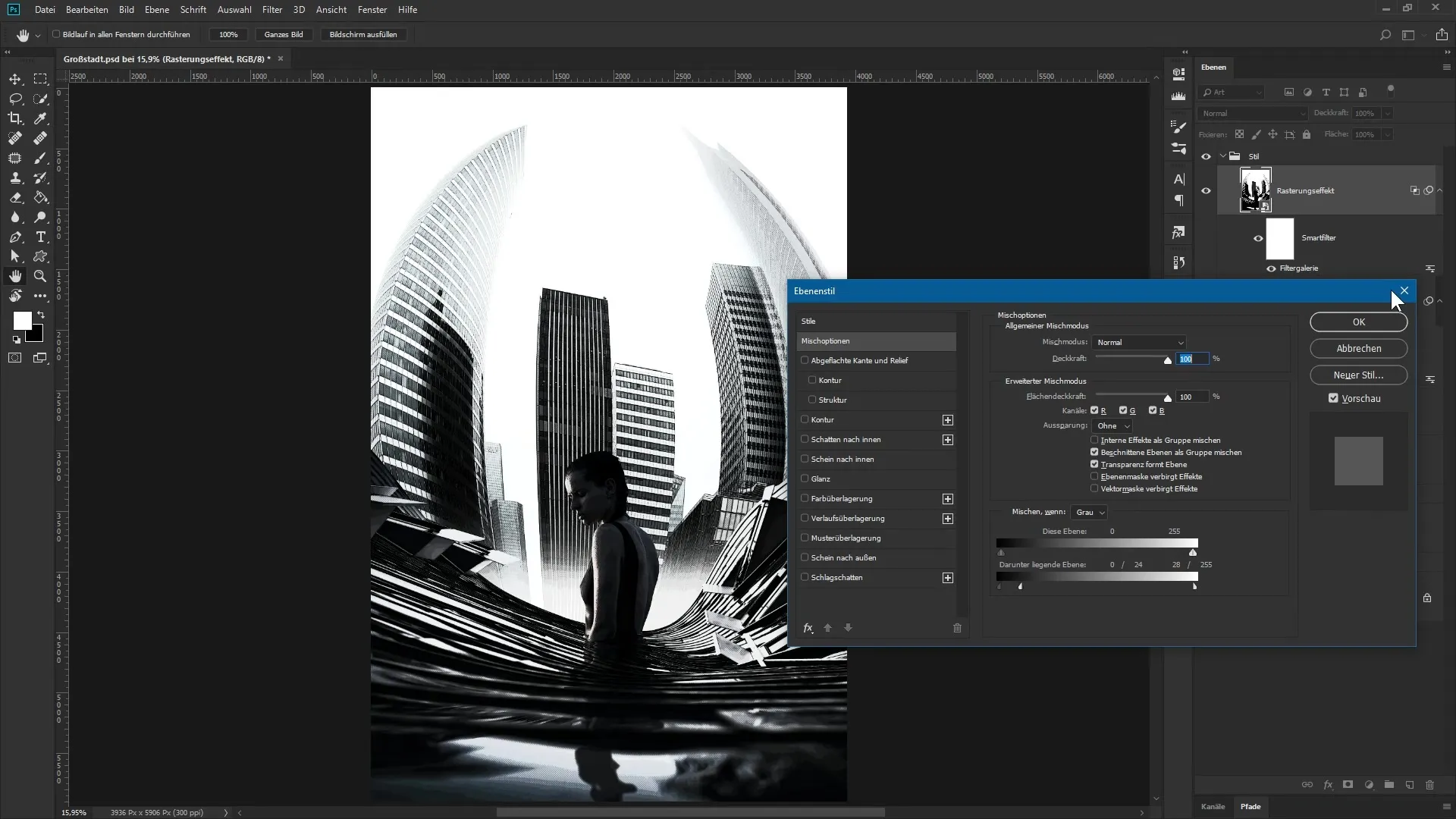
Zdaj je čas, da izpopolniš barvni izgled svoje slike. Ustvari novo nastavitveno plast in izberi „Prehodna nastavitev“. Tukaj lahko prilagodiš prehod od bele do črne. Klikni na prehod in ustrezno prilagodi barvne tone drsnikov.
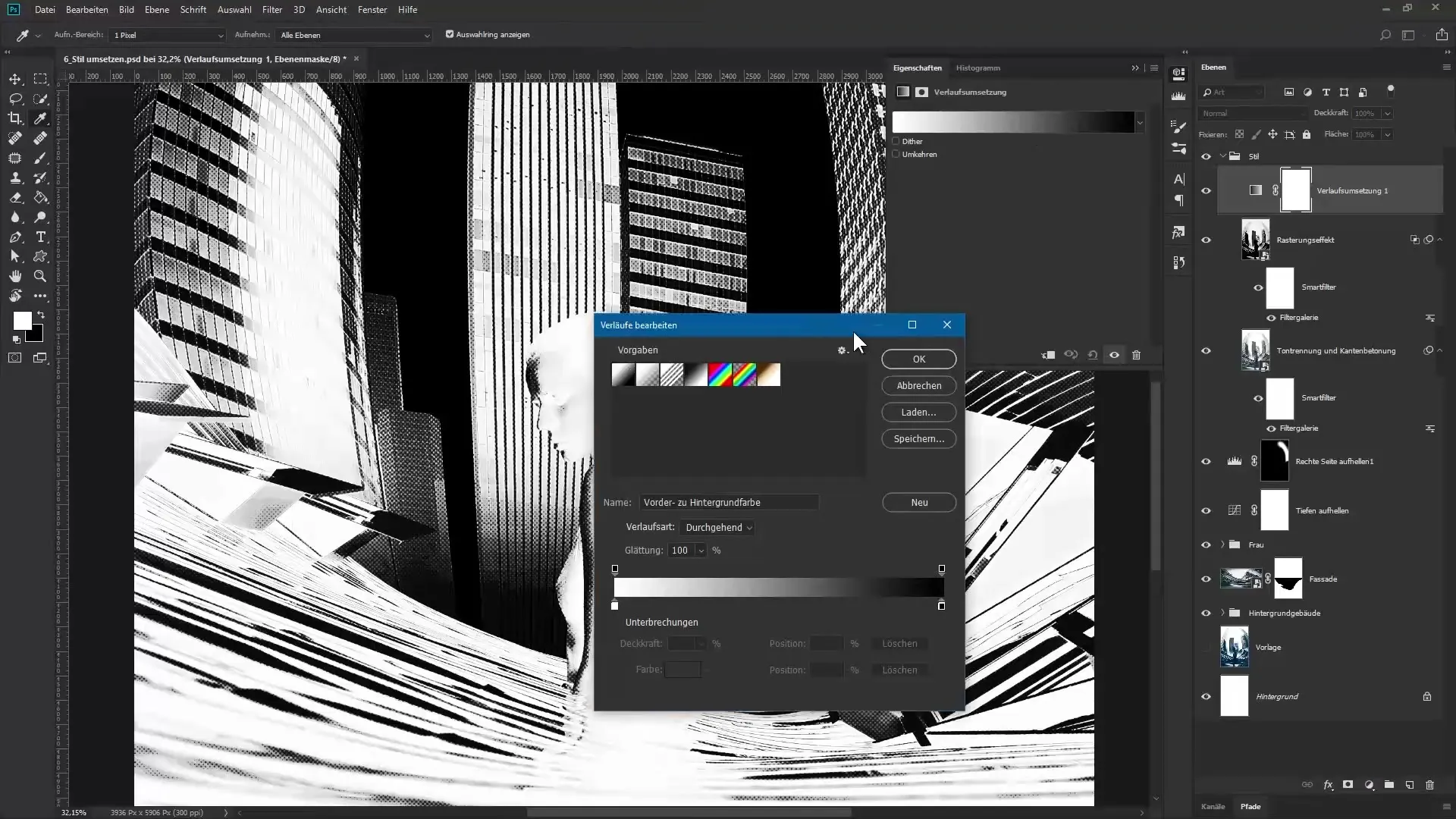
Nastavi vrednosti, kot so 12 za zeleno, 51 za modro in za še en drsnik 57 za rdečo pri 114 za zeleno in 135 za modro. Nastavi tudi sivo barvo in nastavi zadnji drsnik na belo. Potrdi svoj izbor in poimenuj to plast „Barvni blok“.
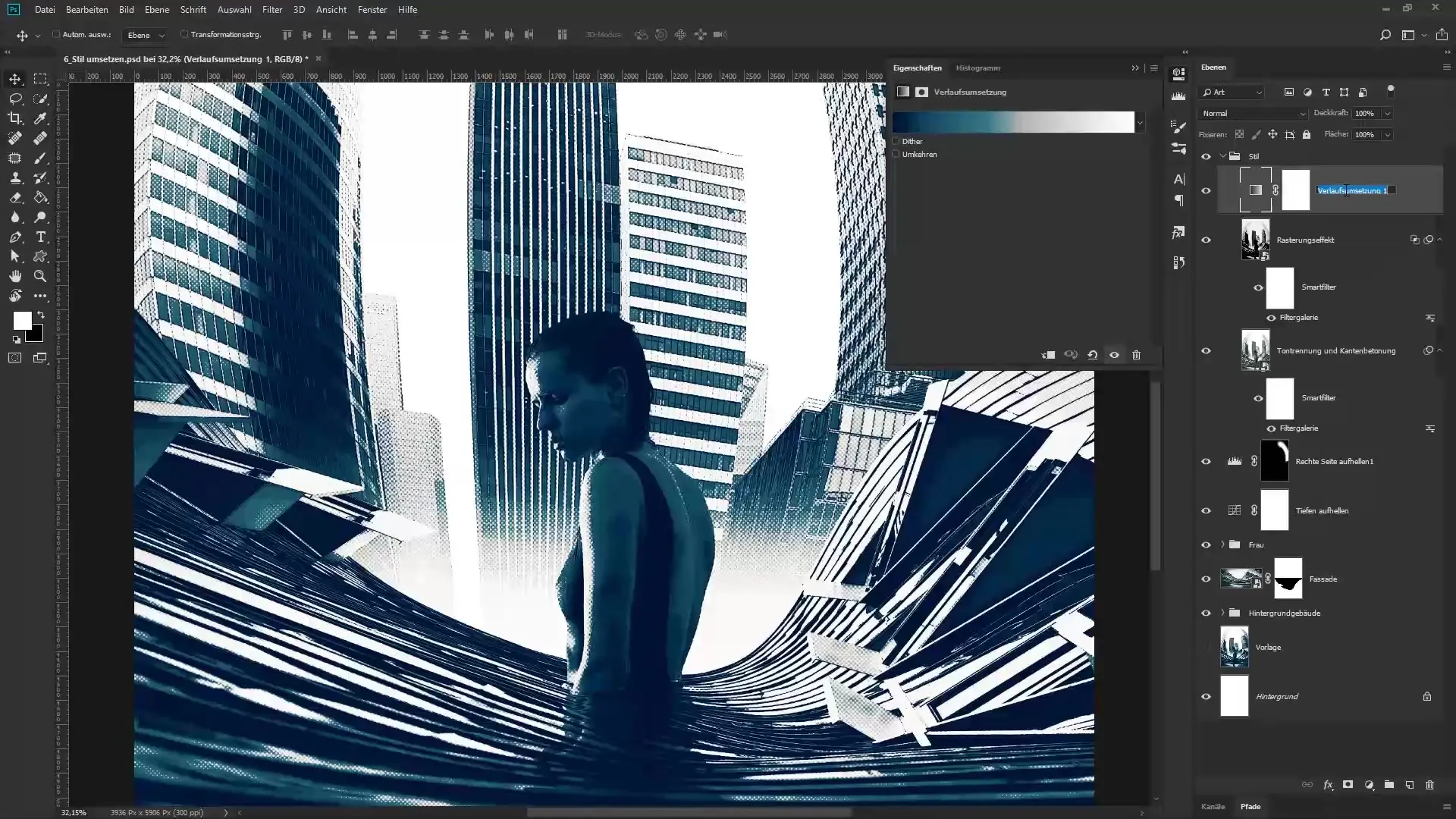
Ogledaj celotno sliko, transformacija bo očitna. Za fino obdelavo lahko pretehtaš, ali želiš prilagoditi saturacijo in dinamiko. Potisni drsnik za saturacijo na približno -35 in dinamiko na -15. Poimenuj to plast „Odsaje“, da organiziraš svoje delo.
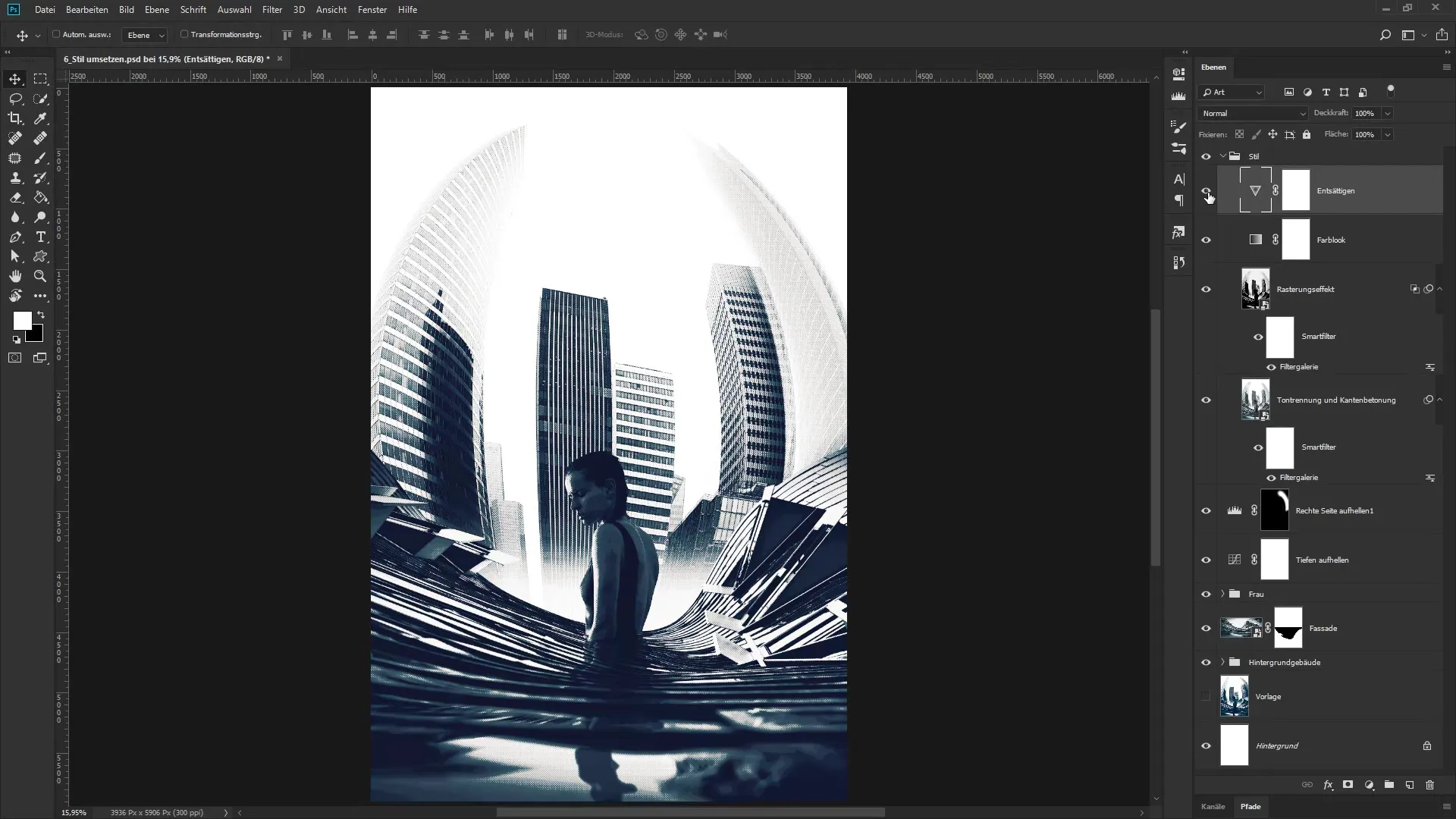
Tam, kjer si enkrat začel, zdaj držiš končno sliko v rokah. Mestni izgled, ki je bil dosežen s prilagoditvami in učinki, daje umetniškemu delu neponovljiv značaj.
Povzetek – Mestna fotomontaža v Photoshopu: Umetniško delo „Veliko mesto“ uspešno izvesti
V tem vodiču si se naučil, kako lahko svojo sliko izpopolniš z različnimi istočasnimi učinki. Uporaba filtrov in prehodnih plasti je umetniškemu delu „Veliko mesto” dala novo izraznost. Uporabi te tehnike v svojih prihodnjih projektih in razširi svoje oblikovalske sposobnosti.
Pogosta vprašanja
Kako ustvarim povzetno plast v Photoshopu?Drži tipke Ctrl, Shift, Alt in E hkrati pritisnjene, da vse aktivne plasti združiš v novo.
Kaj je pametni objekt in zakaj bi ga moral uporabljati?Pametni objekt ti omogoča, da delaš nedestruktivno, tako da lahko filtre in spremembe kadarkoli prilagodiš, ne da bi spremenil izvirno sliko.
Kako prilagodim prehod nastavitvene plasti?Dvakrat klikni na prehodno nastavitev in prilagodi drsnike prehoda v pogovornem oknu, da dosežeš želene barve.
Kaj lahko naredim, če želim prilagoditi barve na sliki?Ustvari novo nastavitveno plast, kot je prehodna nastavitev, in igraj se z barvnimi toni, da ustvariš želeno učinke.
Kako lahko optimiziram kontrast svojih slik?Uporabi stile plasti in igraj se z drsniki, da poudariš temne in svetle dele tvoje kompozicije.


